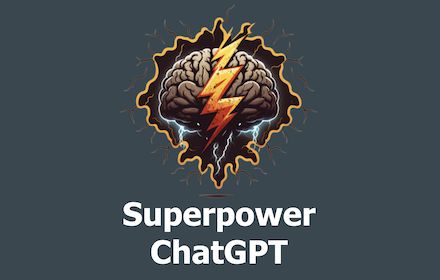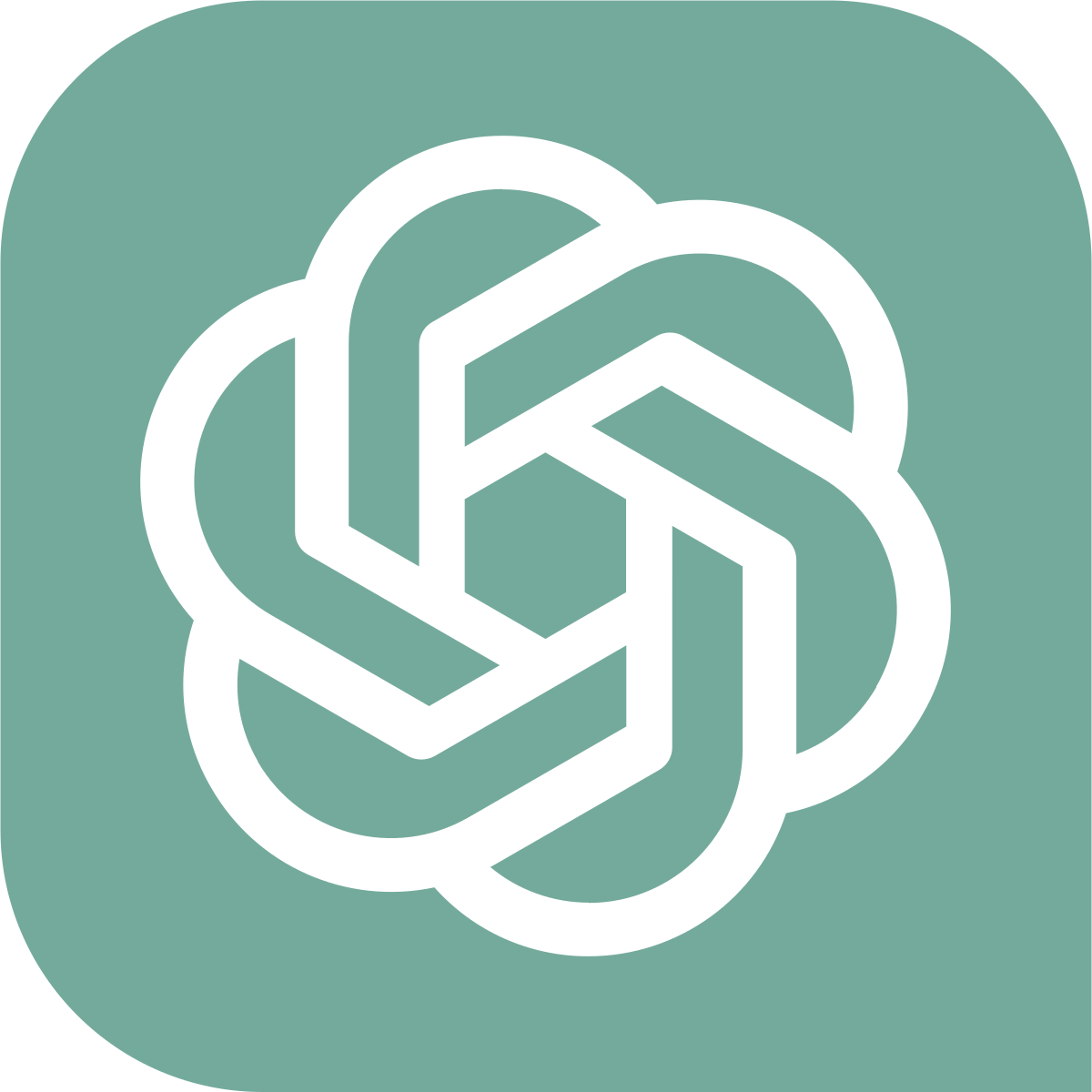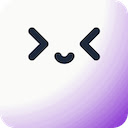GoogleChromeでChatGPTを使うなら必須の拡張機能であるSuperpower ChatGPTについて解説します。
まずはGoogleChromeにインストールしましょぅ。
GoogleChromeにインストールする方法

インストールしてからChatGPTに入ると次のような画面になります。
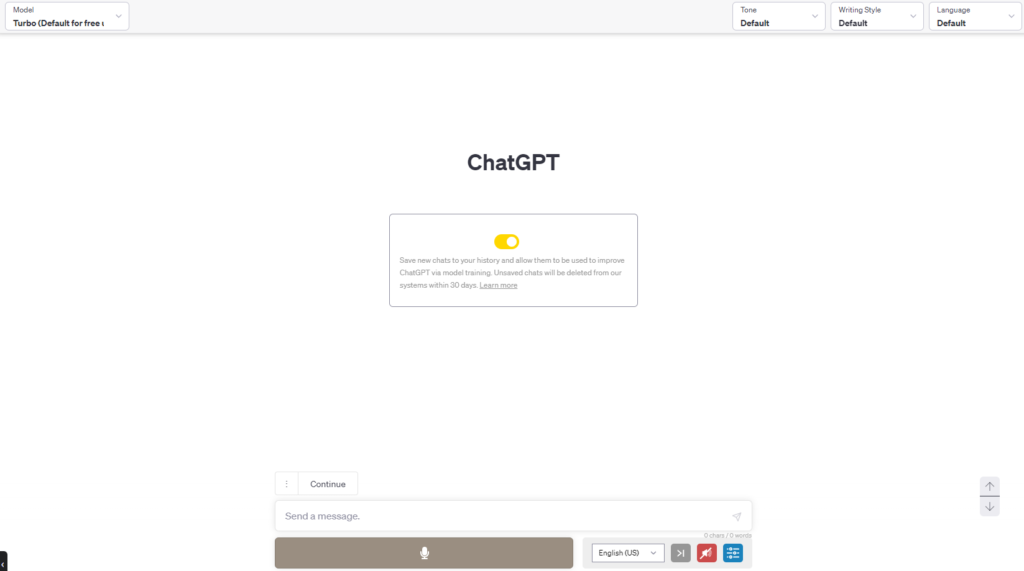
Prompt
Prompt(プロンプト)とは会話の開始点のことで、AIモデルに対して何を尋ねるかや何を依頼するかを指示するための文章や質問です。例えば、あなたがAIに対して「最近の天気は?」と尋ねる場合、それがPromptになります。
PromptはAIとの対話のスタート地点であり、AIに与える情報やコンテキストを提供します。Promptを通じて、AIはユーザーの要求や質問を理解し、適切な回答や対話を生成するための手がかりを得ます。
具体例を挙げると、以下のようなPromptの使い方が考えられます:
- 質問: 「マイケル・ジャクソンのヒット曲は?」
- 要求: 「簡単なチョコレートケーキのレシピを教えてください。」
- 指示: 「友人とのディナープランを考えてください。」
これらのPromptを使用することで、AIは対話や回答の文脈を把握し、より具体的な情報を提供することができます。
Promptは、AIとの対話を制御する手段でもあります。例えば、「おはよう」というPromptで対話を始めると、AIも同様に挨拶して会話を始めます。
PromptはAIに何を尋ねるか、何を依頼するかを伝えるための指示文です。Promptを適切に活用することで、AIとの対話をスムーズに進め、求める情報や回答を得ることができます。
My Prompt History
よく使うプロンプトをヒストリーから再度利用することが簡単にできます。
画面左側にある”My Prompt History”をクリックしてみてください。
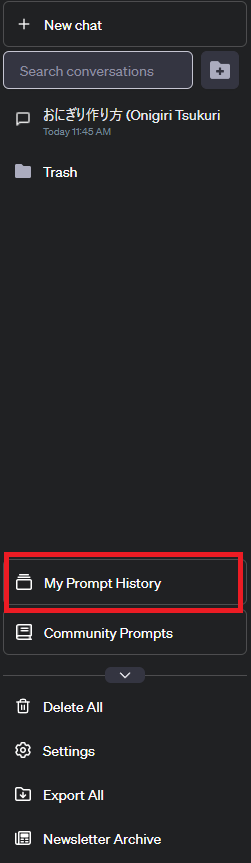
もう一度しらべたいキーワードがあるPrompt HistoryのUseをクリックすることで便利に検索できます。
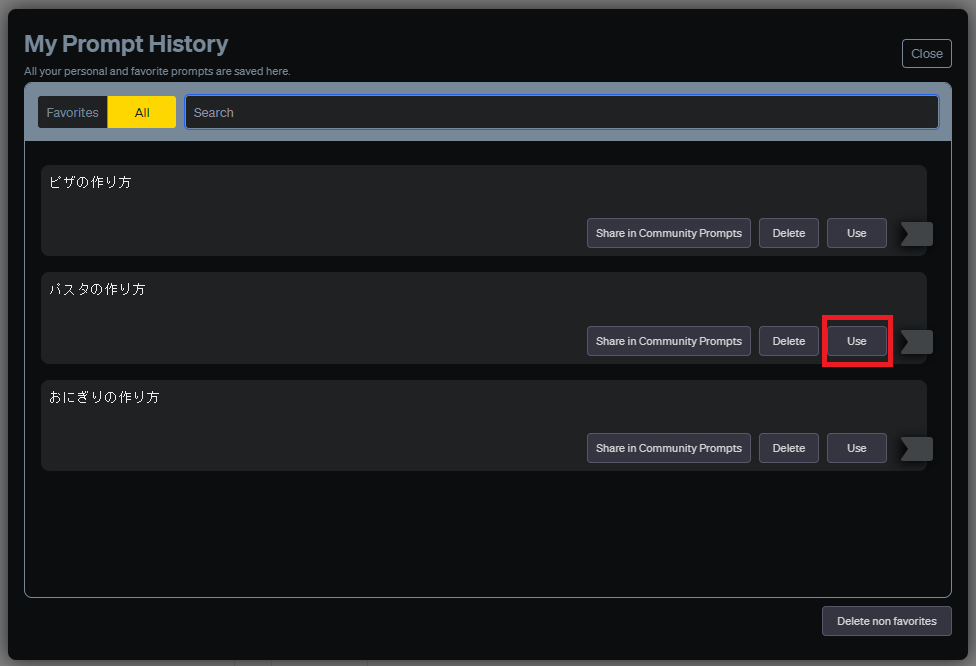
Community Prompts
今度はCommunity Promptsをクリックしてみましょう。
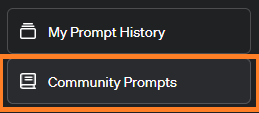
ユーザーコミュニティによって作成されたプロンプト(会話の開始点)のコレクションです。この機能は、ユーザー同士が作成したプロンプトを共有し、他の人との対話体験を豊かにするために提供されています。世界中のユーザーどのようなプロンプトを利用しているかがわかります。
右上のところの選択により、ソート(赤)したり、カテゴリー(緑)を選んだり、言語(青)を選択することも可能です。
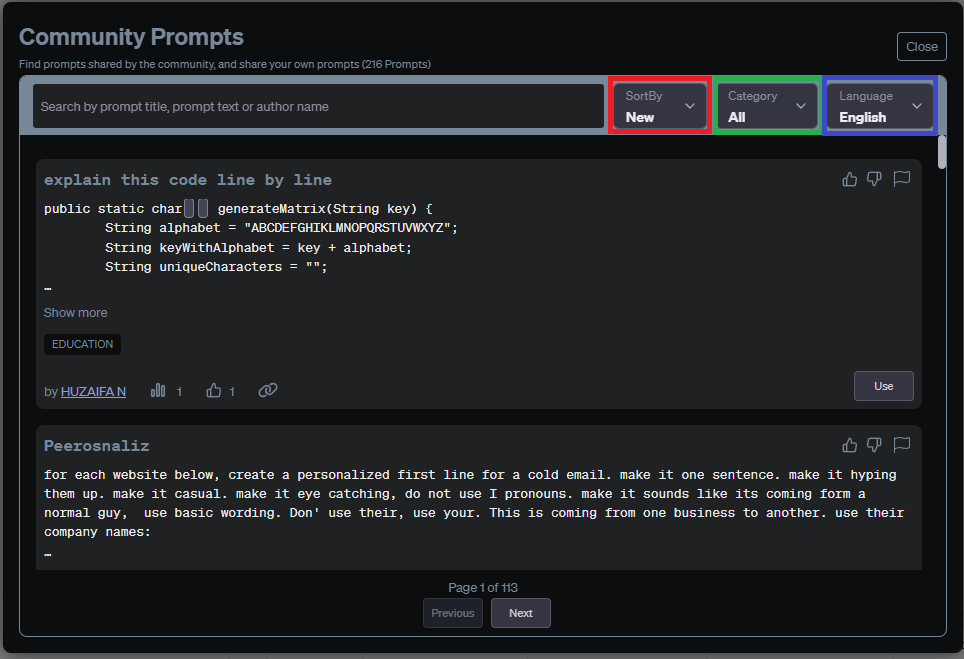
Community Promptsを利用することで、ユーザーコミュニティの創造性と相互作用を促進し、AIの対話体験を充実させることができます。